የዊንዶውስ 10 ፈጣን መዳረሻ ባህሪ ብዙ ጊዜ የሚጠቀሙባቸውን ፋይሎች እና አቃፊዎች ለማግኘት ቀላል መንገድን ይሰጣል። በፈጣን መዳረሻ እይታ ላይ የሚታዩትን ማህደሮች ማበጀት፣ፈጣን መዳረሻን በአጠቃላይ ማሰናከል ወይም የፈጣን መዳረሻ ታሪክህን ማጽዳት በመስኮቱ ላይ የሚታዩትን ፋይሎች እንደገና ማስጀመር ይቻላል።
በዚህ ጽሁፍ ውስጥ ያለው መረጃ ለWindows 10 ብቻ ነው የሚሰራው።
Windows 10 ፈጣን መዳረሻን እንዴት መጠቀም እንደሚቻል
ፈጣን መዳረሻ የ የተወዳጆች ባህሪን ይተካዋል፣ይህም ተጠቃሚዎች በቀደሙት የዊንዶውስ ስሪቶች ውስጥ በተደጋጋሚ ጥቅም ላይ የዋሉ ፋይሎችን ወይም አቃፊዎችን እንዲያስገቡ አስችሏቸዋል።. በ በፈጣን መዳረሻ እስከ 10 በተደጋጋሚ ጥቅም ላይ የዋሉ ማህደሮችን ወይም 20 በጣም በቅርብ ጊዜ የተደረሱ ፋይሎችን በ ፋይል ኤክስፕሎረር መስኮት ውስጥ ማየት ይችላሉ።
የዊንዶው ፋይል ኤክስፕሎረርን ክፈት እና ፈጣን መዳረሻ በግራ መቃን ላይ በብዛት ጥቅም ላይ የዋሉ ፋይሎችን እና ማህደሮችን ምረጥ።
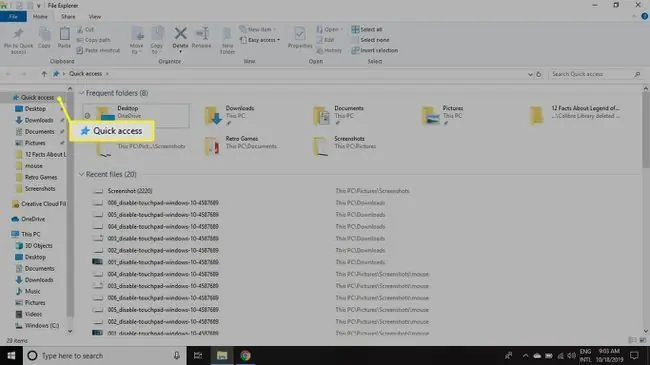
አቃፊዎችን ወደ ፈጣን መዳረሻ በዊንዶውስ 10 እንዴት እንደሚሰካ
ፈጣን መዳረሻ በዊንዶውስ 10 ፋይል ኤክስፕሎረር በነባሪነት ነቅቷል። በፈጣን መዳረሻ ውስጥ የሚታዩት ማህደሮች እና ፋይሎች በጣም በተደጋጋሚ ወይም በቅርብ ጊዜ የምትጠቀማቸው ናቸው። ሆኖም የትኞቹ አቃፊዎች በፈጣን መዳረሻ ስር እንደሚታዩ ወደ ፈጣን መዳረሻ እይታ በማያያዝ ማበጀት ይችላሉ።
ይህንን ለማድረግ በፋይል ኤክስፕሎረር ውስጥ ያለውን ማህደር ጠቅ ያድርጉ እና በመቀጠል የ Home ትርን ይምረጡ እና በ ውስጥ ወደ ፈጣን መዳረሻ ይምረጡ። ከላይ-ግራ ጥግ።
በአማራጭ ፋይሉን በቀኝ ጠቅ ያድርጉ እና ወደ ፈጣን መዳረሻ ይሰኩት ይምረጡ። ይምረጡ።
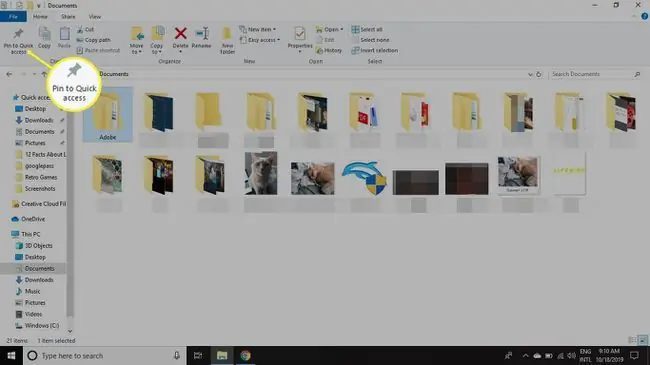
ፋይሉን ከፈጣን መዳረሻ መስኮት ጋር ማያያዝ ወይም ከዚህ ቀደም በፈጣን መዳረሻ ምናሌው ላይ የተሰካውን ፋይል ማስወገድ በሃርድ ድራይቭዎ ላይ ያለውን የፋይሉን አካላዊ ቦታ አይለውጠውም።
አቃፊዎችን ከ ፈጣን መዳረሻ ማስወገድ ይችላሉ። ለማስወገድ የሚፈልጉትን ፋይል በቀኝ ጠቅ ያድርጉ እና ከፈጣን መዳረሻ ይንቀሉ። ይምረጡ።
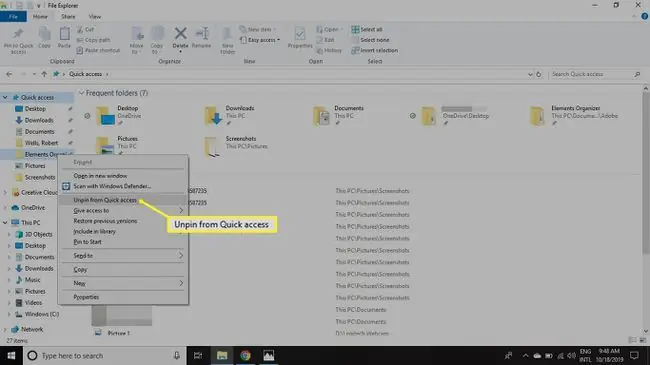
በዊንዶውስ 10 ውስጥ ፈጣን መዳረሻን እንዴት ማሰናከል እንደሚቻል
ፋይል ኤክስፕሎረር በቀደሙት የዊንዶውስ ስሪቶች እንዴት እንደሚታይ ከመረጡ የፈጣን መዳረሻ ባህሪን ማሰናከል ይችላሉ። እንዲሁም የቅርብ ጊዜ ፋይሎችዎን በፈጣን ተደራሽነት ብቻ እንዲያዩ በተደጋጋሚ ጥቅም ላይ የዋሉ ማህደሮችን መደበቅ ይቻላል፡
-
ክፈት ፋይል ኤክስፕሎረር እና የ ፋይል ትርን ይምረጡ፣ በመቀጠል አቃፊን እና የፍለጋ አማራጮችን ይምረጡ።.

Image -
በ የአቃፊ አማራጮች መስኮት ውስጥ፣ ከ ቀጥሎ ያለውን ተቆልቋይ ሜኑ ይምረጡ ወደ ፋይል ኤክስፕሎረርን ወደ ይምረጡ እና ን ይምረጡ። ይህ ፒሲ.
የተደጋጋሚ ጥቅም ላይ የዋሉ ፋይሎችዎን ብቻ ማየት ከፈለጉ ከ ቀጥሎ ያለውን ሳጥን አይምረጡ በፈጣን ተደራሽነት።

Image -
ምረጥ ተግብር እና እሺ።
በተደጋጋሚ ጥቅም ላይ የዋሉ ማህደሮችን ቢያሰናክሉም አቃፊዎችን በማያያዝ ወይም ፋይሉን ከ ፈጣን መዳረሻ በፋይል ኤክስፕሎረር ውስጥ በመጎተት አሁንም ወደ ዝርዝሩ ማከል ይችላሉ።

Image
የፈጣን መዳረሻ ታሪክን እንዴት ማፅዳት እንደሚቻል
የፈጣን መዳረሻ ፋይል ኤክስፕሎረር እይታን ለመጠቀም ቢመቹዎትም ፣አንድ ጊዜ አዲስ መጀመር ይፈልጉ ይሆናል። ለምሳሌ አንድን ፕሮጀክት ጨርሰህ ሌላውን ጀምረሃል እንበል፣ ነገር ግን በአዲሱ ፕሮጀክት ላይ የምትጠቀምባቸውን አቃፊዎች በአሮጌው ላይ ለመተካት የምትጠቀምባቸውን አቃፊዎች መጠበቅ አትፈልግም። የፈጣን መዳረሻ ታሪክዎን እንደዚህ ዳግም ማስጀመር ይችላሉ፡
-
ክፈት ፋይል ኤክስፕሎረር እና የ ፋይል ትርን ይምረጡ፣ በመቀጠል አቃፊን እና የፍለጋ አማራጮችን ይምረጡ።.

Image -
ከ አጽዳ ቀጥሎ ከ የፋይል አሳሽ ታሪክን አጽዳ የቀደመ የአጠቃቀም ታሪክዎን ለማጥፋት እና አዲስ ለመጀመር።

Image
የፈጣን መዳረሻ መሣሪያ አሞሌን እንዴት ማበጀት እንደሚቻል
የፈጣን መዳረሻ የመሳሪያ አሞሌ በፋይል ኤክስፕሎረር መስኮቱ ላይኛው ግራ ጥግ ላይ ይታያል። በነባሪ፣ በዚህ የፈጣን መዳረሻ ሜኑ ውስጥ ያሉት አማራጮች ንብረቶች እና አዲስ አቃፊ ናቸው፣ ነገር ግን ወደ ምናሌው ማከል የምትችላቸው እንደ ቀልብስ፣ ድገም፣ ሰርዝ እና እንደገና ሰይም ያሉ ተጨማሪ አማራጮች አሉ።
የፈጣን መዳረሻ የመሳሪያ አሞሌን ለማዋቀር በፋይል ኤክስፕሎረር ላይኛው ግራ ጥግ ላይ ያለውን የታች ቀስት ይምረጡ።






